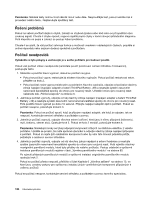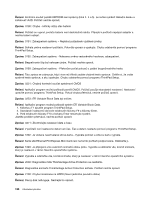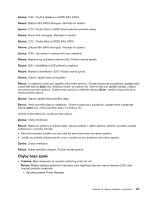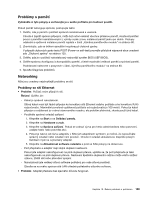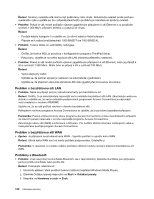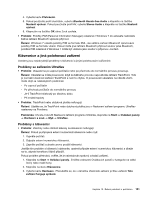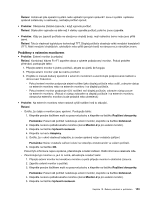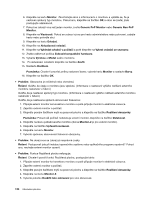Lenovo ThinkPad X1 (Czech) User Guide - Page 147
Problémy s pamětí, Networking, Problémy se sítí Ethernet
 |
View all Lenovo ThinkPad X1 manuals
Add to My Manuals
Save this manual to your list of manuals |
Page 147 highlights
Problémy s pamětí Vytiskněte si tyto pokyny a uschovejte je u svého počítače pro budoucí použití. Pokud paměť nefunguje správně, postupujte takto: 1. Ověřte, zda je paměť v počítači správně nainstalovaná a usazená. Chcete-li zajistit správné připojení, může být nutné odebrat všechnu přidanou paměť, otestovat počítač pouze s paměťmi nainstalovanými z výroby a pak znovu instalovat paměť jednu po druhé. Postupy odebrání a opětovné instalace paměti najdete v části „Výměna paměťového modulu" na stránce 80. 2. Zkontrolujte, zda se během spouštění nezobrazují chybové zprávy. V případě chybových zpráv testu POST (Power-on self-test) proveďte příslušné nápravné akce uvedené zde „Chybové zprávy" na stránce 125. 3. Ověřte, zda je v počítači nainstalovaný nejnovější systém BIOS (UEFI BIOS). 4. Ověřte správnou konfiguraci a kompatibilitu paměti, včetně maximální velikosti paměti a rychlosti paměti. Podrobnosti naleznete v pokynech v části „Výměna paměťového modulu" na stránce 80. 5. Spusťte Diagnóza problémů. Networking Níže jsou uvedeny nejobvyklejší problémy se sítí: Problémy se sítí Ethernet • Problém: Počítač nelze připojit k síti. Řešení: Ověřte, že: - Kabel je správně nainstalován. Síťový kabel musí být řádně připojen ke konektoru sítě Ethernet vašeho počítače a ke konektoru RJ45 rozbočovače. Maximální povolená vzdálenost počítače od rozbočovače je 100 metrů. Pokud je kabel připojen a vzdálenost je v rámci stanoveného rozsahu, ale problém přetrvává, zkuste použít jiný kabel. - Používáte správný ovladač zařízení. 1. Klepněte na Start a na Ovládací panely. 2. Klepněte na Hardware a zvuk. 3. Klepněte na Správce zařízení. Pokud se zobrazí výzva pro heslo administrátora nebo potvrzení, zadejte heslo nebo potvrďte akci. 4. Pokud je nalevo od názvu adaptéru v Síťových adaptérech symbol !, je možné, že nepoužíváte správný ovladač nebo ovladač není povolen. Chcete-li ovladač aktualizovat, klepněte pravým tlačítkem myši na zvýrazněný adaptér. 5. Klepněte na Aktualizovat software ovladače a poté se řiďte pokyny na obrazovce. - Port přepínače a adaptér mají stejné duplexní nastavení. Pokud jste adaptér nakonfigurovali na plně duplexní přenos, ujistěte se, že port přepínače je také nakonfigurován na plně duplexní přenos. Nastavení špatného duplexního režimu může vést k snížení výkonu, ztrátě dat nebo přerušení spojení. - Nainstalovali jste veškerý síťový software potřebný pro vaše síťové prostředí. Obraťte se na svého správce sítě LAN ohledně potřebného síťového softwaru. • Problém: Adaptér přestane bez zjevného důvodu fungovat. Kapitola 10. Řešení problémů s počítačem 129